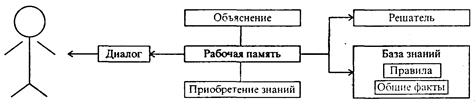|
|
ИНТЕГРИРОВАННЫЙ ПАКЕТ MS-WORKS
После запуска интегрированного пакета MS-Works вы попадаете в интегрированную среду этого программного средства. Опишем некоторые правила работы с составными компонентами пакета. Работа с текстовым редактором системы MS-Works. Текстовый редактор MS-Works является составной частью интегрированного пакета MS-Works. Чтобы начать работу с текстовым редактором, выполняются следующие действия. Нажатие на клавишу Alt - переход в главное меню. При этом опция Файл оказывается выделенной. Нажатие на клавишу Enter- подтверждение выбора и открытие подменю работы с файлами Файл. Если вы создаете новый текст, выберите в этом меню команду Создать Фаил и нажмите клавишу Enter. В этом случае программа выдаст запрос о том, какой файл следует создать. Выберите из нового открывшегося меню пункт, относящийся к текстовому процессору. Если текст уже был создан ранее, выберите в меню Фаил команду Открыть файл и введите имя файла или выберите его из списка имеющихся на диске. Выбор файла из списка ничем не отличается от выбора опции из меню. Для выбора файла можно использовать мышь или клавиши управления курсором, затем нужно нажать клавишу Enter. В этом случае на экране появляется интегрированная среда текстового редактора с уже загруженным текстом. Подобным образом выбираются и другие команды меню. Экран текстового редактора разделен на несколько частей. Вверху экрана находится меню. Оно содержит команды, которые используются для редактирования текста и работы с файлами. Внизу экрана - строка сообщений. Сверху над строкой сообщений - статусная строка. В верхней части экрана под меню имеется линейка. Она определяет границы текста и красную строку. Левая и правая границы текста обозначаются квадратными скобками. Остальная площадь экрана свободна. Это - рабочая область, в которой можно набирать и редактировать текст. На экране постоянно находятся три важных отметки - курсор, буква «п», указывающая начало страницы, и ромбик - метка конца файла. Он не может быть удален с экрана. При вводе нового текста текстовый редактор сам разместит его в границах, определенных при помощи линейки. Когда текст доходит до конца строки, слово переносится на следующую строку. Текстовый редактор системы Works использует стандартные для всех редакторов приемы работы с текстом. Если вы недовольны результатами редактирования, изменения легко отменить. Для этого перейдите в меню Редактирование (нажмите клавишу Alt, укажите выделенной строкой команду Редактирование и нажмите Enter), выберите Отмена. Нажмите Enter (или «О»). После этого текст появится на экране в первоначальном виде. Для того. чтобы сохранить текст на магнитном диске, надо сделать следующее: • нажать одновременно Alt и Ф (так вы откроете меню работы с файлами Файл); • нажать клавишу С (таким образом вы выберете команду Сохранить); • придумать и ввестиимя для вашего файла, в котором будет храниться подготовленный вами текст. Для выхода из текстового редактора следует нажать Alt и открыть меню работы с файлами Фаил (нажав клавишу Ф), выбрать команду Выход и нажать Enter (можно нажать клавишу X). Текстовый редактор интегрированной системы Works имеет встроенные средства для проверки правописания - спеллинга. Чтобы проверить ошибки в тексте, необходимо поместить курсор в том месте, откуда надо начать проверку, или выделить текст, который надо проверить. Работа с электронными таблицами системы MS-Works. Электронные таблицы MS-Works являются составной частью интегрированного пакета MS-Works. Для начала сеанса работы с электронной таблицей вызовите MS-Works. Чтобы начать работу с электронными таблицами, выполните следующие действия. Нажмите клавишу Alt для перехода в главное меню. При этом пункт Файл оказывается выделенным. Нажмите клавишу Enter, чтобы открыть меню работы с файлами Файл. Если вы создаете новую таблицу, выберите в этом меню команду Создать Файл с помощью клавиш со стрелками. В этом сл\чае программа выдаст запрос о том, какой файл следует создать. Выберите из открывшегося меню пункт, относящийся к электронным таблицам. Если таблица уже была создана ранее, выберите в меню Файл команду Открыть файл с помощью клавиш со стрелками и введите имя файла или выберите его из списка имеющихся на диске. Выбор файла из списка ничем не отличается от выбора опции из меню. Для выбора файла вы также используете клавиши со стрелками, затем нажимаете клавишу Enter. В этом случае вы получите на экране электронную таблицу с уже загруженными данными. Посмотрим, на какие части разделен экран при работе с электронными таблицами. Вверху экрана находится меню. Оно содержит команды, которые используются для работы с электронными таблицами. Для перехода в меню надо нажать клавишу Alt. Строкой ниже находится строка ввода, в которой отображается содержимое активной клетки. Внизу экрана - строка сообщений. Она дает подсказки и описание команд в меню. Сразу над строкой сообщений находится статусная строка, позволяющая следить за ходом работы. Например, она содержит имя активной клетки. Остальная площадь экрана занята электронной таблицей. После загрузки пустой таблицы на экране видны 7 столбцов (с А до G) и строки с 1-й по 18-ю. Перемещение курсора по таблице осуществляется при помощи клавиш со стрелками. Для того, чтобы ввести в клетку информацию (текст, число, формулу), надо сделать следующее: • указать клетку таблицы, установив на нее указатель с помощью клавиш управления курсором или мыши; • набрать с помощью буквенно-цифровых клавиш текст, число, дату, формулу; • нажать клавишу Enter, чтобы подтвердить ввод данных; если в клетке уже содержатся данные, они будут замещены введенными. Для отмены ввода информации следует нажать Esc. С отдельными клетками и с блоками клеток можно выполнять разнообразные операции (перемещение, копирование, очистку). В этих случаях требуется сначала выделить блок клеток, чтобы произвести с ним какие-то операции. Для того, чтобы выделить целый блок клеток, выполняется следующая последовательность действий: • курсор таблицы помещается в начало выделяемого блока (его левый верхний угол); • из меню выбирается команда Выделить, а затем Ячейки (или нажимается клавиша F8); • выделенная область расширяется клавишами со стрелками до необходимого размера. После этого выделенные данные можно изменить, выбрав из меню Редактирования одну из команд: Переместить, Копировать, Очистить. Вычисления в электронных таблицах выполняются с помощью формул. Формуламожет содержать обозначения клеток таблицы, числа, знаки арифметических действий, скобки, определяющие порядок действий, имена функций. Формула начинается со знака равенства (=). Данные из электронной таблицы могут быть представлены в виде графиков, столбцовых или круговых диаграмм. На диаграммах легче увидеть имеющиеся зависимости между данными. Изменение данных в электронной таблице отражается на диаграмме. Чаще всего используются следующие виды диаграмм: • линейный график - значения представляются в виде точек, соединенных линиями; • столбцевая диаграмма - каждое число представлено на диаграмме столбиком. • круговая диаграмма - значения представляются секторами круга. Работа с СУБД системы MS-Works. Система управления базами данных MS-Works является составной частью интегрированного пакета MS-Works. Для начала работы с базами данных выполняются следующие действия. Нажатие клавиши Alt - переход в главное меню. При этом опция Фаил оказывается выделенной. Нажатие клавиши Enter - подтверждение выбора и открытие подменю Файл работы с файлами. Если создается новая база данных, то в этом меню выбирается команда Создать файл. В этом случае программа выдаст запрос о том, какой файл следует создать. Из открывшегося меню следует выбрать пункт Новый файл в формате базы данных. Если база данных уже была создана ранее, выберите в меню Файл команду Открыть файл и введите имя файла или выберите его из списка имеющихся на диске. Выбор файла из списка ничем не отличается от выбора опции из меню. Для выбора файла также используются клавиши со стрелками. После выбора на экране задействована интегрированная среда с уже загруженным файлом базы данных. Экран при работе с базами данных разделен на зоны. Вверху экрана находится меню. Оно содержит команды, которые используются для работы с базами данных. Для перехода в меню надо нажать клавишу Alt. Ниже расположена строка ввода, в которой отображается содержимое активного поля. Активным называется поле, в котором находится курсор. Оно выделено цветом. Перемещение курсора по полям осуществляется при помощи клавиш со стрелками. Внизу экрана находится строка сообщений. Она содержит подсказки и описание команд в меню. Сразу над строкой сообщений - статусная строка. Она позволяет следить за ходом работы. Например, она содержит номер активной записи, имя активного поля этой записи, количество выведенных на экран записей из общего числа записей в базе данных. Остальная площадь экрана свободна. Это рабочая область, в которой происходит работа с базой данных. Для того, чтобы создать базу данных, надо выполнить следующие действия: • переместить курсор в то место экрана, где должно находится поле; • ввести имя поля, после него поставить двоеточие (:); • нажать клавишу Enter. Вводятся также значения ширины (число символов) и высоты (число строк) поля. Например, если это поле, в которое будут вводиться фамилии учащихся класса, то его ширина выбирается такой чтобы поместилась самая длинная фамилия, а высота задается в одну строку. После нажатия клавиши Enter имя поля появится на экране, а справа от имени создается само поле. Задав имена и размеры всех полей базы данных, определим форму базы данных. После того, как создана форма базы данных, в каждое поле можно занести данные. Содержимым поля может быть текст, число или дата. Можно ввести также формулу. Для того, чтобы ввести данные, необходимо указать курсором нужное поле. Затем можно набирать текст, число или дату. Нажатие клавиши Enter завершает ввод. Если необходимо ввести данные и одновременно переместиться в следующее поле, следует нажать Tab. Если необходимо переместиться в предыдущее поле, нажмите одновременно Shift+Tab. Если после ввода данных в последнее поле записи нажать клавишу Tab, происходит переход к следующей записи. Для перехода к следующей записи также можно использовать сочетание клавиш Ctrl+PgDn. Для того, чтобы отредактировать поле или имя поля, сделайте следующее: • укажите курсором нужное поле; • нажмите клавишу F2, при этом в строке ввода появится содержимое поля; • внесите необходимые изменения с помощью буквенно-цифровых клавиш, клавиш управления курсором. Back Space и Delete; • нажмите клавишу Enter. Все действия с базой данных подобны действиям со специализированными системами управления базами данных. Одной из наиболее важных возможностей, предоставляемых системой управления базами данных, является поиск записей, удовлетворяющих заданному условию. Для нахождения записи, поля которой содержат заданный текст, выполняются следующие действия: • переход в меню Просмотр (вариант: нажатие Alt и «М»), выбор команды Таблица; • переход в меню Выделить (вариант: нажатие Alt и «В») и выбор во вспомогательном меню команды Поиск; • в окно Что искать вводится текст, который надо найти. Часто бывает необходимо выделить из базы данных и наиболее наглядно представить необходимую информацию. Для этого можно создать отчет, сгруппировав данные и подведя итог. Действия при создании отчета таковы: • переход в меню Просмотр (вариант: нажатие Alt и «М»), выполнение команды Новый Отчет; • задание структуры отчета путем внесения необходимых изменений в стандартную форму с помощью буквенно-цифровых клавиш, клавиш управления курсором, Back Space и Delete. Стандартная форма включает в себя две пустые строки для задания заголовка отчета, две пустые строки для задания заголовков столбцов; ниже располагаются строки записей. В нижней части стандартной формы находятся две пустые строки для вывода итога. В них можно ввести значения стандартных статистических формул СУММ (сумма), СРЧ (среднее значение), МАХ (наибольшее значение), MIN (наименьшее значение). Если в отчет включаются только записи, удовлетворяющие заданному условию поиска, то после задания структуры отчета выполняются следующие действия: • возврат в меню Просмотр (вариант: нажатие Alt и «М»), выбор команды Запрос; • ввод необходимых условий поиска в появившуюся на экране форму запроса; • возврат в меню Просмотр (вариант: нажатие Alt и «М»), выбор команды Отчет. Иногда бывает нужно вставить информацию из базы данных в документ текстового редактора. Например, если рассылается много одинаковых писем, то адреса можно вставлять из базы данных. Можно вставлять также и отчеты. Для того, чтобы перенести информацию в текст, следует сделать следующее: • перейти в меню Просмотр (вариант: нажать Alt и «М»), выбрать команду Таблица; • перейти в меню Выделить (вариант: нажать Alt и «В»), на экране появляется вспомогательное меню (первые четыре строки которого указывают возможные выделяемые области); • выделить информацию, которую надо скопировать, перейти в меню Редактирование (вариант: нажать Alt и «Р») выполнить команду Копировать; • выбрать из открывшегося списка файлов тот, в который необходимо скопировать информацию. После того, как этот файл появился на экране, следует поместить курсор в то место, где надо расположить копию. Аналогичные действия справедливы при одновременном использовании данных в различных средствах интегрированной системы: текстовом, графическом редакторах, электронных таблицах и СУБД.
Контрольные вопросы и задания
1. Что называется интегрированным пакетом? 2. В чем достоинства и недостатки интегрированных пакетов по сравнению со специализированными инструментальными программными средствами? 3. Разработайте информационную систему «Каталог программных продуктов» и подготовьте следующие документы: а) базы данных лицензионных и свободно распространяемых программных средств; б) прайс-лист программных продуктов фирмы «Microsoft»; в) рекламные буклеты по отдельным программным продуктам.
ЭКСПЕРТНЫЕ СИСТЕМЫ
Систему искусственного интеллекта, построенную на основе глубоких специальных знаний о некоторой предметной области (полученных от экспертов-специалистов этой области), называют экспертной системой. Экспертные системы -один из немногих видов систем искусственного интеллекта (см. гл.1), которые получили широкое распространение и нашли практическое применение. Существуют экспертные системы по военному делу, геологии, инженерному делу, информатике, космической технике, математике, медицине, метеорологии, промышленности, сельскому хозяйству, управлению, физике, химии, электронике, юриспруденции и т.д. И только то, что экспертные системы остаются весьма сложными, дорогими, а главное, узкоспециализированными программами, сдерживает их еще более широкое распространение. Особенности экспертных систем: • компетентность - в конкретной предметной области экспертная система должна достигать того же уровня, что и специалисты-люди; при этом она должна пользоваться теми же эвристическими приемами, также глубоко и широко отражать предметную область; • символьные рассуждения -знания, на которых основана экспертная система, представляют в символьном виде понятия реального мира, рассуждения также происходят в виде преобразовании символьных наборов; • глубина - экспертиза должна решать серьезные, нетривиальные задачи, отличающиеся сложностью знаний, которые экспертная система использует, или обилием информации; это не позволяет использовать полный перебор вариантов как метод решения задачи и заставляет прибегать к эвристическим, творческим, неформальным методам; • самосознание - экспертная система должна включать в себя механизм объяснения того, каким образом она приходит к решению задачи. Экспертные системы создаются для решения разного рода проблем, но они имеют схожую структуру (рис. 2.27); основные типы их деятельности можно сгруппировать в категории, приведенные в табл. 2.5.
Рис. 2.27. Схема обобщенной экспертной системы
Экспертные системы, выполняющие интерпретацию, как правило, используют информацию от датчиков для описания ситуации. Например, это может быть интерпретация показаний измерительных приборов на химическом заводе для определения состояния процесса. Интерпретирующие системы имеют дело не с четкими символьными представлениями проблемной ситуации, а непосредственно с реальными данными. Они сталкиваются с затруднениями, которых нет у систем других типов, потому что им приходится обрабатывать информацию «зашумленную», недостаточную, неполную, ненадежную или ошибочную. Им необходимы специальные методы регистрации характеристик непрерывных потоков данных, сигналов или изображений и методы их символьного представления.
Таблица 2.5 Типичные категории способов применения экспертных систем
Интерпретирующие экспертные системы могут обработать разнообразные виды данных. Например, система анализа сцен и распознавания речи, используя естественную информацию (в одном случае визуальные образы, в другом - звуковые сигналы), анализирует их характеристики и понимает их смысл. Интерпретация в области химии использует данные дифракции рентгеновских лучей, спектрального анализа или ядерного магнитного резонанса для вывода химической структуры веществ. Интерпретирующая система в геологии использует каротажное зондирование - измерение проводимости горных пород в буровых скважинах и вокруг них, чтобы определить подповерхностные геологические структуры. Медицинские интерпретирующие системы, основываясь на показаниях следящих систем (например, значениях температуры, пульса, кровяного давления), устанавливают диагноз или тяжесть заболевания. В военном деле интерпретирующие системы, получая данные от радаров, радиосвязи и сонарных устройств, оценивают ситуацию и идентифицируют цели. Экспертные системы, осуществляющие прогноз, определяют вероятные последствия заданных ситуаций. Примерами служат прогноз ущерба урожаю от некоторого вида вредных насекомых, оценивание спроса на нефть на мировом рынке, прогнозирование места возникновения следующего вооруженного конфликта на основании данных разведки. Системы прогнозирования иногда используют имитационное моделирование, т.е. программы, которые отражают причинно-следственные взаимосвязи в реальном мире, чтобы сгенерировать ситуации или сценарии, которые могут возникнуть при тех или иных входных данных. Возможные ситуации вместе со знаниями о процессах, порождающих эти ситуации, образуют предпосылки для прогноза. Специалисты по искусственному интеллекту пока что разработали сравнительно мало прогнозирующих систем, возможно потому, что очень трудно взаимодействовать с имитационными моделями и создавать их. Экспертные системы выполняют диагностирование, используя описания ситуаций, характеристики поведения или знания о конструкции компонентов, чтобы установить вероятные причины неправильно функционирующей диагностируемой системы. Примерами служат определение причин заболевания по симптомам, наблюдаемым у пациентов; локализация неисправностей в электронных схемах и определение неисправных компонентов в системе охлаждения ядерных реакторов. Диагностические системы часто являются консультантами, которые не только ставят диагноз, но и помогают в отладке. Они могут взаимодействовать с пользователем, чтобы оказать помощь при поиске неисправностей, а затем предложить порядок действий по их устранению. Медицина представляется вполне естественной областью для диагностирования, и действительно, в медицинской области было разработано больше диагностических систем, чем в любой другой отдельно взятой предметной области. Однако в настоящее время многие диагностические системы разрабатывают для приложений к инженерному делу и компьютерным системам. Экспертные системы, выполняющие проектирование, разрабатывают конфигурации объектов с учетом набора ограничений, присущих проблеме. Примерами могут служить генная инженерия, разработка СБИС н синтез сложных органических молекул. Экспертные системы, занятые планированием, проектируют действия; они определяют полную последовательность действий, прежде чем начнется их выполнение. Примерами могут служить создание плана применения последовательности химических реакций к группам атомов с целью синтеза сложных органических соединений или создание плана воздушного боя с целью нейтрализации определенного фактора боеспособности врага. Экспертные системы, выполняющие наблюдение, сравнивают действительное поведение с ожидаемым поведением системы. Примерами могут служить слежение за показаниями измерительных приборов в ядерных реакторах с целью обнаружения аварийных ситуаций или оценка данных мониторинга больных, помещенных в блоки интенсивной терапии. Наблюдающие экспертные системы сравнивают наблюдаемое поведение с набором допустимых ситуаций нормального поведения. Наблюдающие экспертные системы по самой своей природе должны работать в режиме реального времени и осуществлять зависящую как от времени, так и от контекста интерпретацию поведения наблюдаемого объекта. Экспертные системы, выполняющие обучение, подвергают диагностике, «отладке» и исправлению (коррекции) поведение обучаемого. В качестве примеров приведем обучение студентов отысканию неисправностей в электрических цепях, обучение военных моряков обращению с двигателем на корабле и обучение студентов-медиков выбору антимикробной терапии. Обучающие системы создают модель того, что обучающийся знает и как он эти знания применяет к решению проблемы. Системы диагностируют и указывают обучающемуся его ошибки, анализируя модель и строя планы исправлений указанных ошибок. Они исправляют поведение обучающихся, выполняя эти планы с помощью непосредственных указаний обучающимся. Экспертные системы, осуществляющие управление, адаптивно руководят поведением системы в целом. Примерами служат управление производством и распределением компьютерных систем или контроль за состоянием больных при интенсивной терапии. Управляющие экспертные системы должны включать наблюдающие компоненты, чтобы отслеживать поведение объекта на протяжении времени, но они могут нуждаться и в других компонентах для выполнения любых или всех из уже рассмотренных типов задач: интерпретации, прогнозировании, диагностики, проектировании, планировании, отладки, ремонта и обучения. Типичная комбинация задач состоит из наблюдения, диагностики, отладки, планирования и прогноза. Рассмотрим примеры наиболее известных классических экспертных систем, с которых началось создание и развитие этого типа программных средств. MYCIN - это экспертная система, разработанная для медицинской диагностики. В частности, она предназначена для работы в области диагностики и лечения заражения крови и медицинских инфекций. Система ставит соответствующий диагноз, исходя из представленных ей симптомов, и рекомендует курс медикаментозного лечения любой из диагностированных инфекций. Она состоит в общей сложности из 450 правил, разработанных с помощью группы по инфекционным заболеваниям Стэнфордского университета. Ее основополагающим моментом является использование вероятностного подхода. Система MYCIN справляется с задачей путемназначения показателя определенности каждому из своих 450 правил. Поэтому можно представлять MYCIN как систему, содержащую набор правил вида «ЕСЛИ... , ТО» с определенностью Р. В случае MYCIN их предоставили люди-эксперты, которые изложили и правила, и указали свою степень доверия к каждому правилу по шкале от 1 до 10. Установив эти правила и связанные с ними показатели определенности, MYCIN идет по цепочке назад от возможного исхода, чтобы убедиться, можно ли верить такому исходу. Установив все необходимые исходные предпосылки, MYCIN формирует суждение по данному исходу, рассчитанное на основе показателей определенности, связанных со всеми правилами, которые нужно использовать. Допустим, чтобы получить исход Z, требуется определить предпосылки Х и Y, дающие возможность вывести Z. Но правила для определения Х и Y могут иметь связанные с ними Показатели определенности Р и О . Если значения Р и Q были равны 1,0, то исход Z не вызывает сомнения. Если Р и Q меньше 1,0 (как это обычно бывает), то исход Z не последует наверняка. Он может получиться лишь с некоторой степенью определенности. MYCIN не ставит диагноз и не раскрывает его точный Показатель неопределенности. Система выдает целый список диагнозов, называя Показатель определенности для каждого из них. Все диагнозы с показателями выше определенного, специфического для каждого диагноза уровня, принимаются как в той или иной степени вероятные, и пользователю вручается список возможных исходов. Стандартные фразы и грамматические формы были без труда приспособлены к программе, и в результате получился существенно вырожденный диалект английского языка, легко поддающийся программированию. Врачи оказались очень довольными таким результатом, потому что, сами не сознавая того, говорили, используя очень небольшой набор слов английского языка (по крайней мере, когда сообщали о своей работе). В некотором роде это имеет нечто общее с системой DENDRAL, в которой применяется графический язык, приспособленный к специфической деятельности химиков. DENDRAL - это старейшая, самая разработанная экспертная система в мире. Или, по крайней мере, старейшая система, названная экспертной. Химик, приготавливая вещество, часто хочет знать, какова его химическая структура. Для этого существуют различные способы. Во-первых, специалист может сделать определенные умозаключения на основе собственного опыта. Во-вторых, он может исследовать это вещество на спектрометре и, изучая структуру спектральных линий, уточнить свои первоначальные догадки. Во многих случаях это даст ему возможность точно определить структуру вещества. Проблема состоит в том, что все это требует времени и значительной экспертизы со стороны научного сообщества. Здесь-то и оказывается очень полезной система DENDRAL, автоматизирующая процесс определения химической структуры вещества. В самых общих чертах процесс принятия решения следующий.Пользователь дает системе DENDRAL некоторую информацию о веществе, а также данные спектрометрии (инфракрасной, ядерного магнитного резонанса и масс-спектрометрии), и та, в свою очередь, выдает диагноз в виде соответствующей химической структуры. Можно для простоты представить систему DENDRAL состоящейиз двух частей, как если бы в одной экспертной системе были две самостоятельные системы. Первая из них содержит набор правил для выработки возможных химических структур. Вводимая информация состоит из ряда заключений, сделанныххимиком, и позволяет судить какие структуры вероятны в том или ином случае. На выходе первой системы имеется не один простой ответ. Обычно это серия возможных структур - программа не в состоянии точно сказать, какая из них верна. Затем DENDRAL «берет» каждую из этих структур по очереди и использует вторую экспертную систему, чтобы определить для каждой из них, каковы были бы результаты спектрального анализа, если бы это вещество существовало и было на самом деле исследовано на спектрограмме. Процесс, часто именуемый «генерация и проверка», позволяет постоянно сокращать число возможных рассматриваемых вариантов, чтобы в любой момент оно было как можно меньше. В отличие от некоторых экспертных систем DENDRAL задумана не как «игрушка». Она используется не только для проверки теоретических основ экспертных систем, но и реально применяется для определения химических структур. PROSPECTOR - это экспертная система, применяемая при поиске коммерчески оправданных месторождений полезных ископаемых. Система PROSPECTOR, по аналогии с MYCIN, содержит большое число правил, относящихся к различным объектам, а также возможных исходов, выведенных на их основе. В этой системе используется также «движение по цепочке назад» и вероятности. Методы этой системы являются одними из лучших среди всех разработанных методов для любой из существующих ныне систем. Самый простой случай - правила, выражающие логические отношения. Это правила типа «ЕСЛИ X, ТО Z», где событие Z непосредственно вытекает из X. Они остаются такими же простыми, если сопоставить Х некоторую вероятность. Если у Х всего один аргумент, то это правило существенно упрощается. Обычно вместо Х мы представляем более сложное логическое выражение, например (X И Y) или (X ИЛИ Y). Если элементы отношения связаны с помощью логического И и отдельным элементам этого отношения сопоставлены определенные вероятности, то система PROSPECTOR выбирает минимальное из этих значений и присваивает эту минимальную вероятность рассматриваемому возможному исходу. Поэтому когда вероятность наступления события X равна 0,1 и вероятность наступления события Y равна 0,2, то вероятность исхода Z равна 0,1. Легко видеть, почему выбран такой метод: чтобы Z было истинным, и X, и Y должны быть истинными. Это является «жестким» ограничением, поэтому следует брать минимальное значение. Система PROSPECTOR пользуется методом, основанным на применении формулы Байеса с целью оценки априорной и апостериорной вероятностей какого-либо события. В целом правила в системе PROSPECTOR записываются в виде ЕСЛИ ..., ТО (LS, LN), причем каждое правило устанавливается с отношением правдоподобия как для положительного, так и для отрицательного ответа. Система PROSPECTOR предлагает пользователю шкалу ответов в диапазоне от -5 до + 5. Нижний предел - это определенно «Да», верхний - определенно «Нет». Обычно ответ пользователя находится где-то между крайними значениями, и PROSPECTOR корректирует Р(Н), учитывая LS и LN с помощью линейной интерполяции. Это легко представить себе в виде линейной шкалы, где LN - крайнее левое, а LS - крайнее правое значения. Кроме экспертных систем MYCIN, DENDRAL и PROSPECTOR существует большое количество других экспертных систем. В табл. 2.6 приводится список некоторых систем, отличительной особенностью которых является наличие большой базы знаний. Этот перечень, конечно, весьма неполный, потому что в последнее время происходит быстрое расширение сферы применения экспертных систем, и полный их перечень был бы огромным и устарел бы почти сразу после его опубликования. В этом списке приведены также «пустые» экспертные системы (не содержащие конкретных правил предметных областей) и экспертные системы по построению других экспертных систем. Такие системы являются инструментальными средствами .гля создания прикладных экспертных систем. Они значительно облегчают задачи создания полномасштабной прикладной экспертной системы. Вообще же инструментальные средства создания экспертных систем(ЭС) классифицируют следующим образом: • символьные языки программирования, ориентированные на создание ЭС и систем искусственного интеллекта (например, LISP, INTERLISP, SMALLTALK); •языки инженерии знаний, т.е. языки высокого уровня, ориентированные на построение ЭС (например, OPS-5, LOOPS, Пролог, KES); • системы, автоматизирующие разработку (проектирование) ЭС (например, КЕЕ, ART, TEIRESLAS, AGE, TIMM); их часто называют окружением (enviroment) для разработки систем искусственного интеллекта, ориентированных на знания; • оболочки ЭС (или пустые ЭС) - ЭС, не содержащие знаний ни о какой проблемной области (например, ЭКСПЕРТИЗА, EMYCIN, ЭКО, ЭКСПЕРТ).
Таблица 2.6 Список некоторых экспертных систем
AL/X » SAGE » Micro-Expert » Контрольные вопросы и задания 1. Что отличает экспертные системы от других программ? 2. Какие категории различных типичных проблем решаются экспертными системами? 3. Охарактеризуйте экспертную систему MYCIN. 4. Охарактеризуйте экспертную систему DENDRAL. 5. Охарактеризуйте экспертную систему PROSPECTOR. 6. Какие виды инструментальных программных средств для создания экспертных систем существуют? § 10. ИНСТРУМЕНТАЛЬНЫЕ ПРОГРАММНЫЕ СРЕДСТВА ДЛЯ РЕШЕНИЯ ПРИКЛАДНЫХ МАТЕМАТИЧЕСКИХ ЗАДАЧ НАЗНАЧЕНИЕ ПРОГРАММ Описанные выше программные системы - текстовые редакторы и издательские системы, электронные таблицы и СУБД - являются инструментальными средствами общего назначения, т.е. могут использоваться для решения наиболее общих задач информационного характера в любой из сфер человеческой деятельности. Вместе с тем в отдельных сферах деятельности часто возникают задачи менее общего характера, такие, например, как проведение математических расчетов типа решения систем уравнений, интегрирования, статистической обработки информации и т.п., которые также требуют использования инструментальных программных средств. Таких более специальных инструментальных программ в настоящее время существует огромное количество. Одно их перечисление заняло бы многие страницы и все равно осталось бы неполным, так как новые «полуприкладные» системы появляются очень часто. Укажем лишь некоторые классы таких инструментальных средств: универсальные математические пакеты, пакеты статистической обработки данных, электронные «органаизеры» - программные средства, облегчающие планирование деятельности, хранение и поиск записей, отслеживающие заданные промежутки времени и т.д. 
Не нашли, что искали? Воспользуйтесь поиском по сайту: ©2015 - 2025 stydopedia.ru Все материалы защищены законодательством РФ.
|